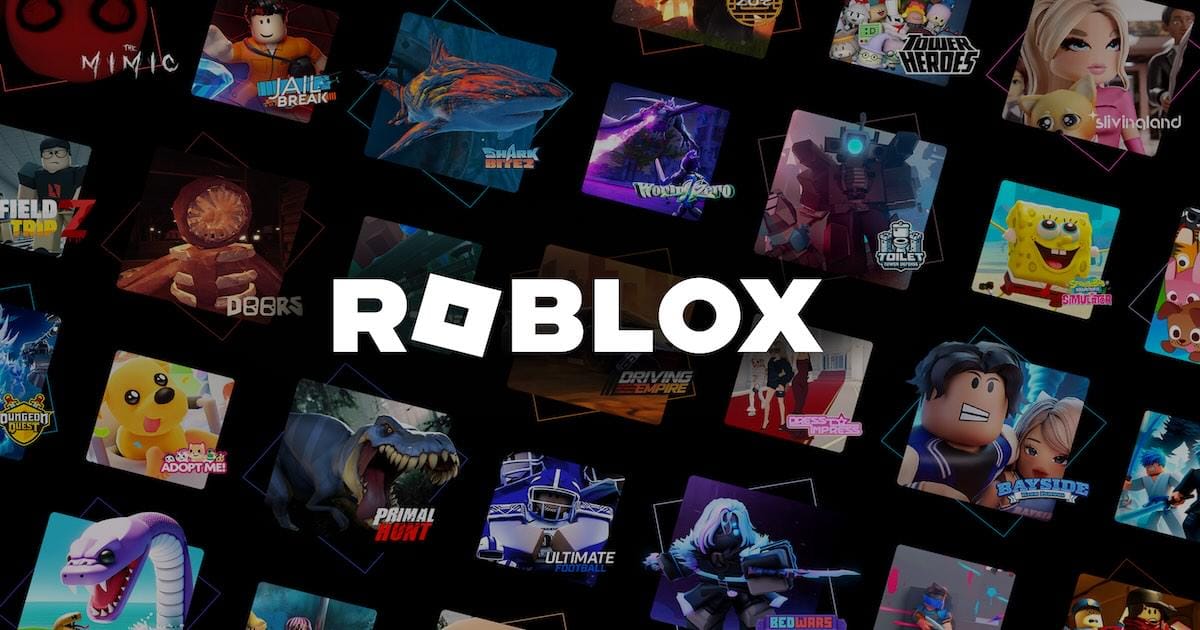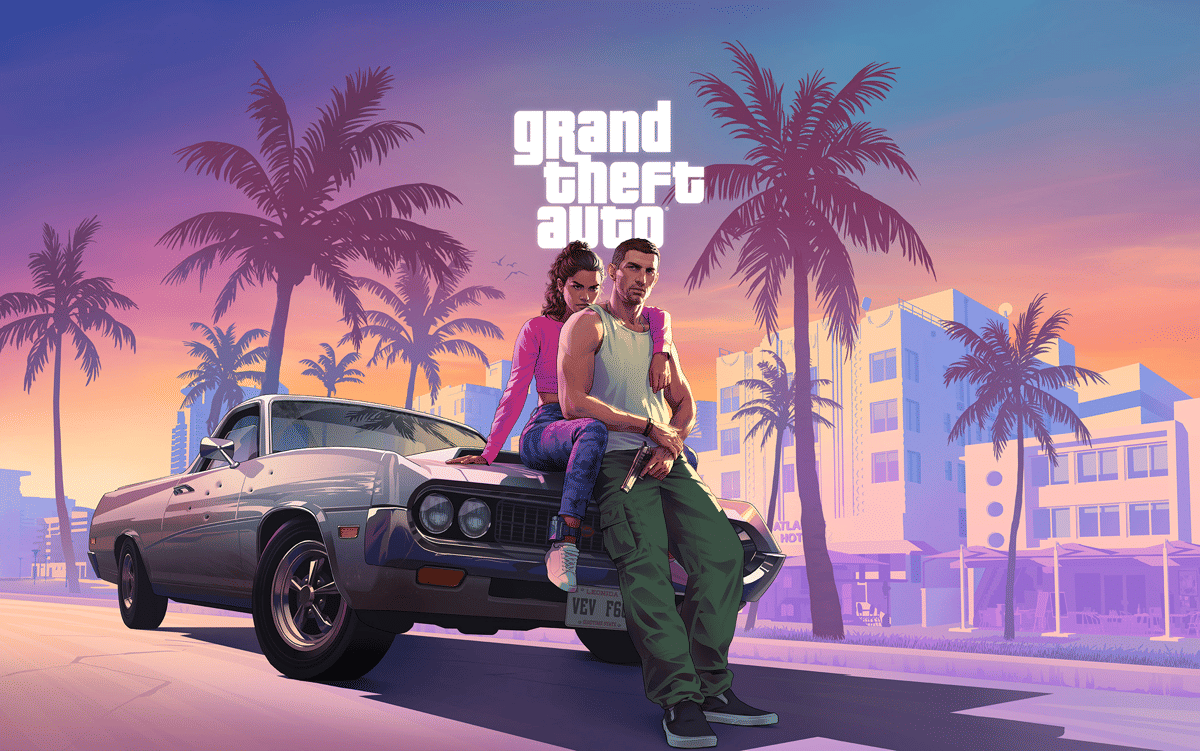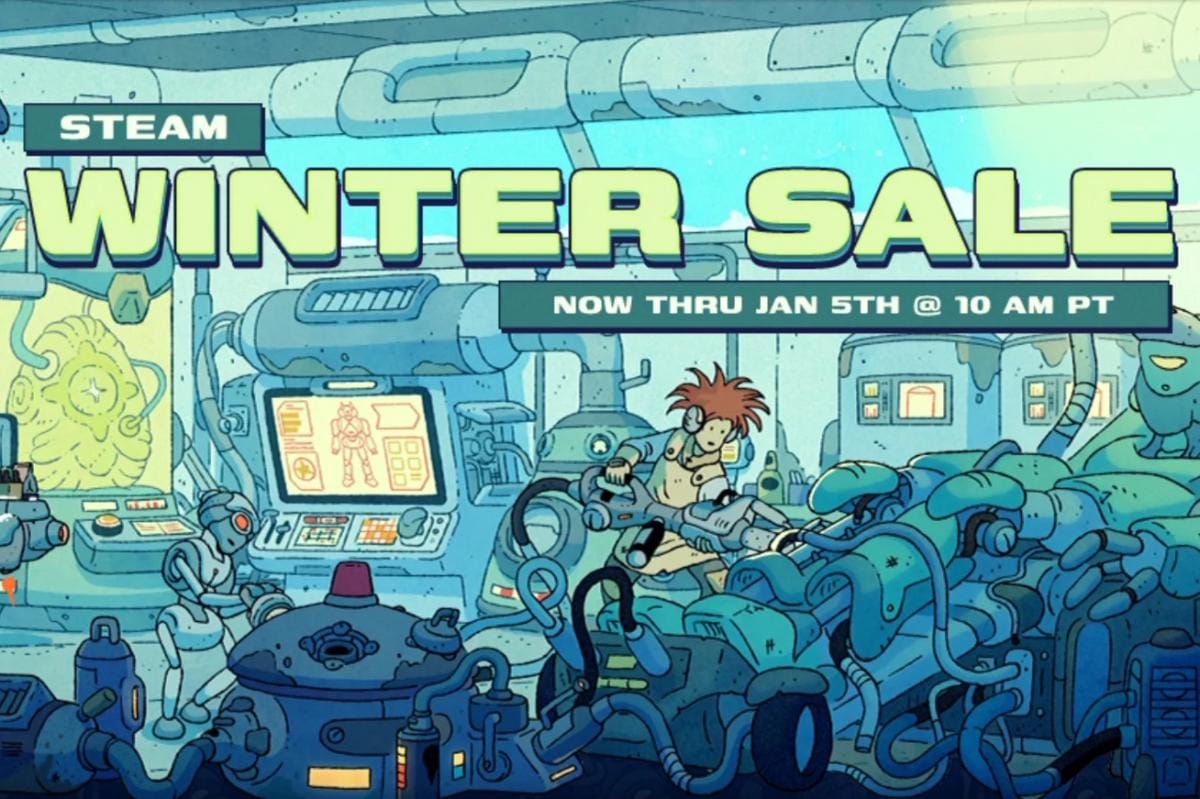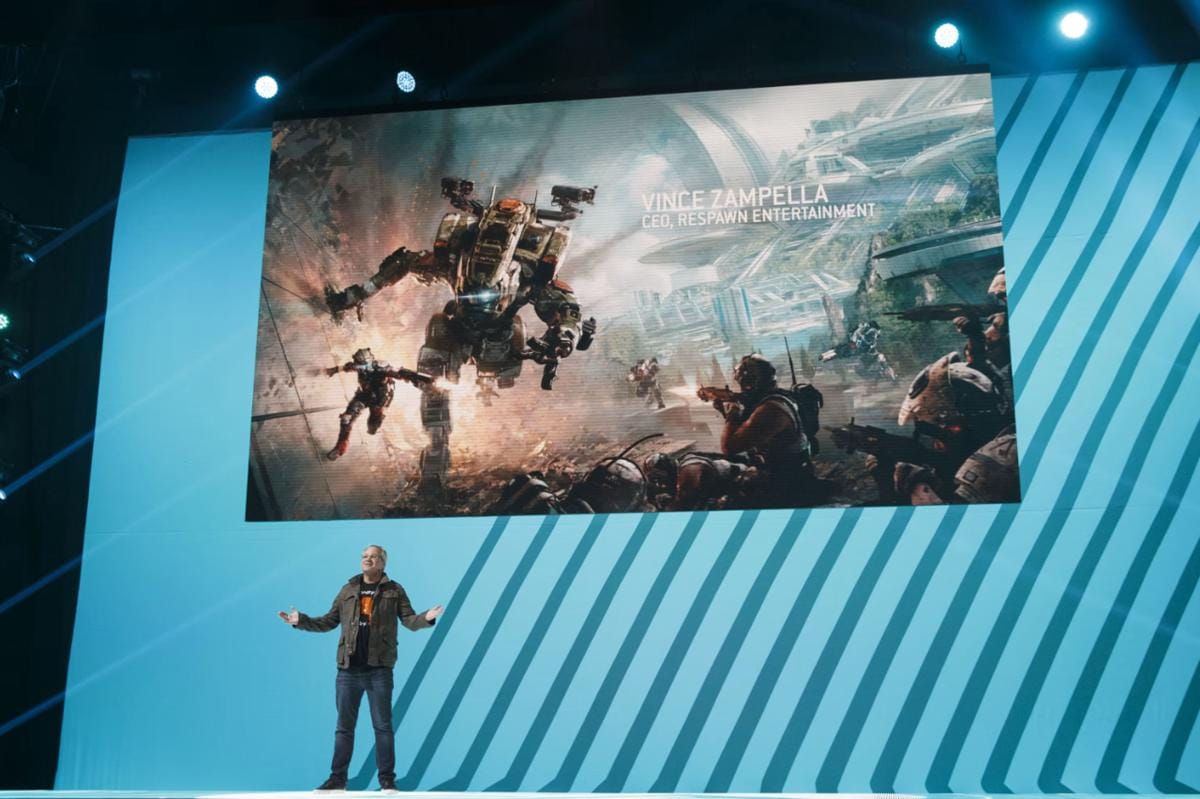Cara Meningkatkan Performa inZOI Tanpa Upgrade PC
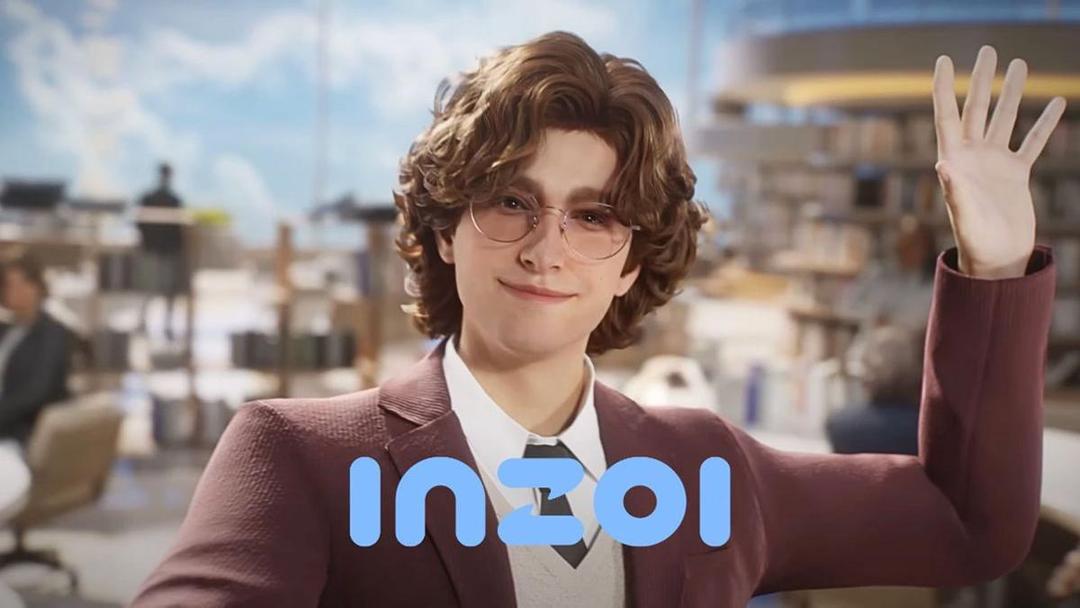
- Gunakan setting grafis yang sesuai, dan update driver GPU
- Matikan ray tracing dan Smart Zoi, serta gunakan upscaler
- Menambah ukuran page file dan memakai mod juga bisa dicoba
Apakah inZOI berjalan buruk di PC kamu? Ada cara untuk meningkatkan performa-nya tanpa harus meng-upgrade komputer kamu.
Sebagai game life simulator yang memiliki grafis realistis, game ini memiliki spesifikasi hardware yang sangat tinggi.
Hal ini menyebabkan inZOI dapat berjalan dengan framerate kecil di komputer dengan spesifikasi minimum.
Namun, ada beberapa cara yang bisa kamu coba untuk meningkatkan performa game ini di setting paling rendah sekalipun. Bagaimana caranya?
1. Gunakan setting grafis yang sesuai
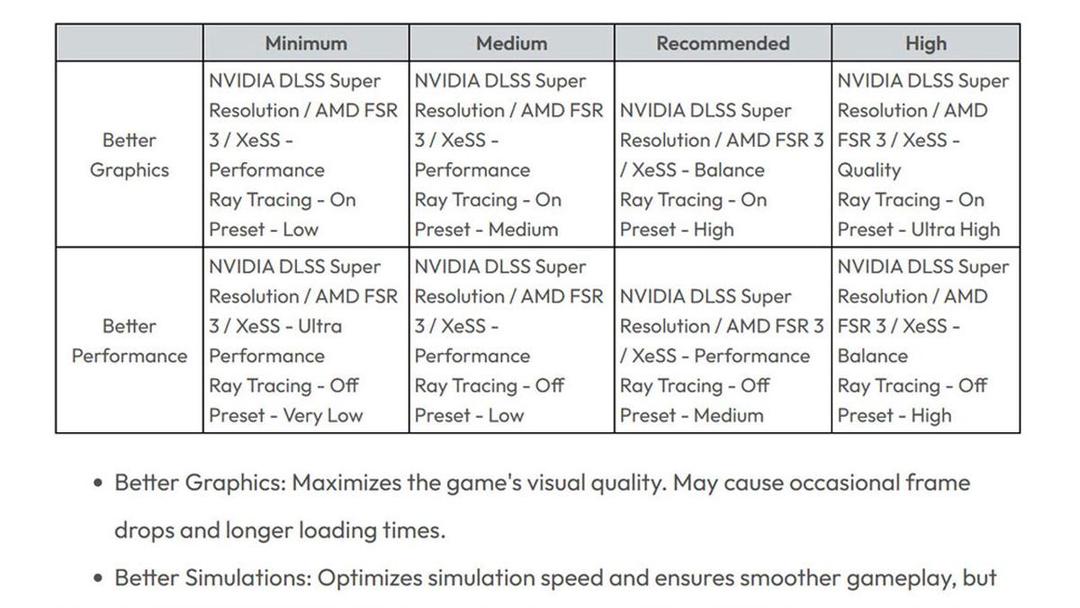
inZOI memiliki kebutuhan spesifikasi hardware yang cukup tinggi, bahkan untuk setting grafis paling rendah. Karena itu, penting sekali untuk menentukan hal yang ingin kamu prioritaskan untuk setting-nya.
Apakah kamu ingin bermain dengan kualitas gambar terbaik untuk hardware kamu, atau kamu lebih mementingkan frame yang konsisten dan kecepatan simulasi game?
Untuk memasikan inZOI berjalan sesuai dengan spesifikasi PC kamu, setting grafis sesuai dengan gambar di atas bisa kamu coba.
2. Matikan ray tracing dan Smart Zoi
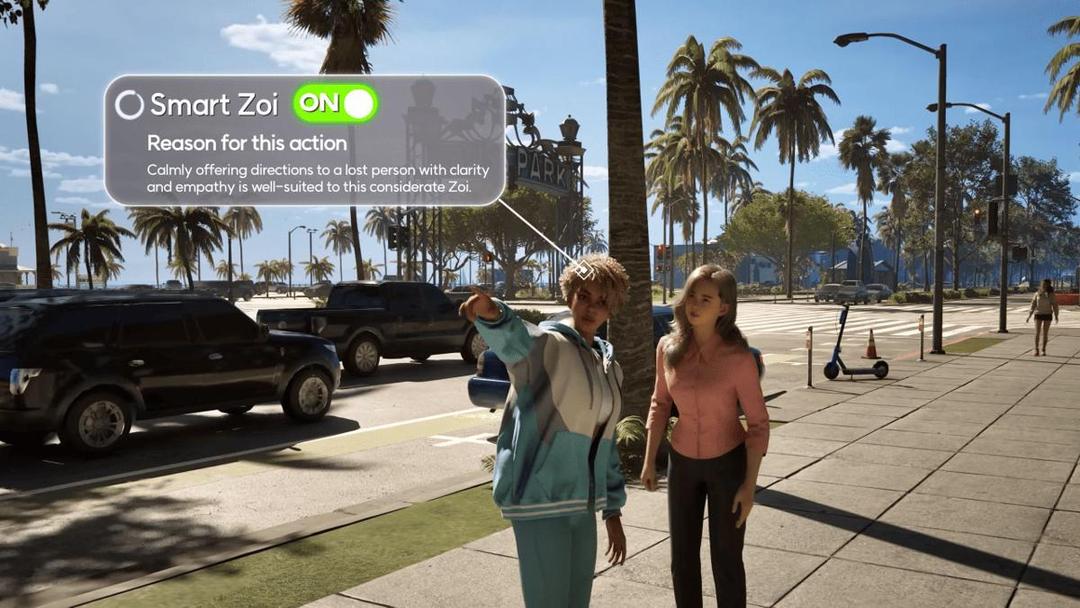
Agar lebih memaksimalkan setting grafis di atas, kamu bisa memilih untuk mematikan fitur ray tracing dan Smart Zoi.
Ray tracing adalah setting yang mensimulasikan pencahayaan layaknya dunia nyata, dimana benda/objek dapat memantulkan cahaya sesuai dengan sifat mereka.
Sementara itu, Smart Zoi adalah sistem yang memanfaatkan AI untuk mensimulasikan perilaku NPC serta aktivitas harian mereka secara dinamis.
Dalam menu Options, fitur ray tracing ada di submenu Graphics, sementara fitur Smart Zoi ada di submenu Gameplay.
3. Gunakan upscaler DLSS/FSR/XeSS
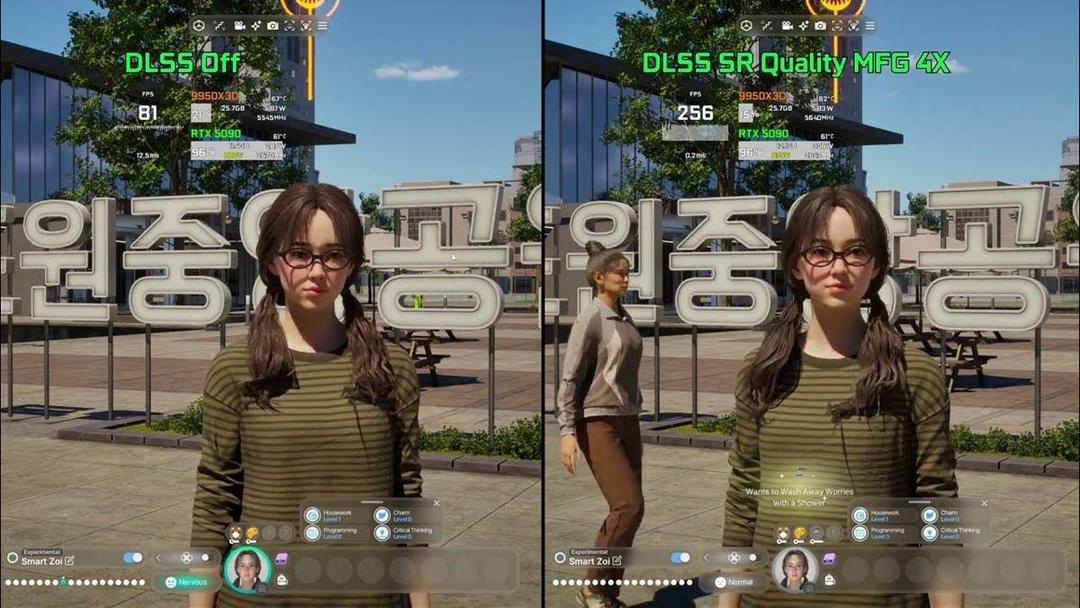
Jika kamu memperhatikan poin pertama, kamu akan melihat opsi DLSS, FSR, dan atau XeSS. Apakah fitur tersebut?
Ketiganya merupakan fitur upscaler yang dapat menghasilkan gambar dengan resolusi tinggi, dengan memperbesar gambar dari resolusi yang lebih rendah.
Ketiga fitur tersebut memiliki fungsi yang sama, hanya saja produsennya yang berbeda. DLSS dikembangkan oleh NVIDIA, sementara FSR oleh AMD dan XeSS oleh Intel.
Terdapat berbagai setting untuk setiap upscaler, yang umumnya condong ke sisi quality atau performance. Quality akan memastikan gambar tampil setajam mungkin, sementara performance memprioritaskan framerate.
4. Update driver GPU
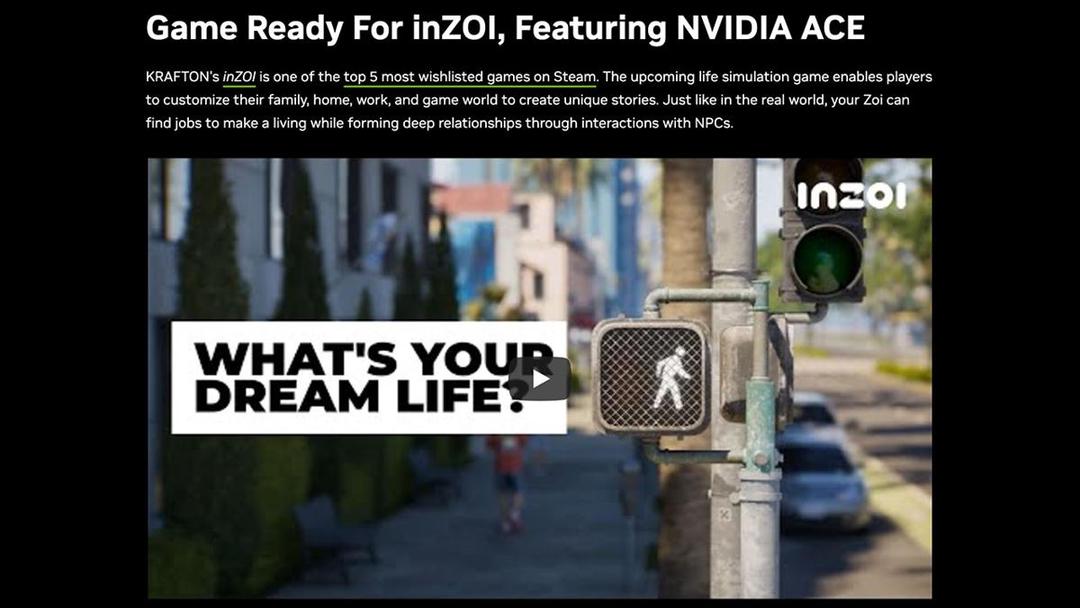
Satu hal yang sangat penting namun kadang disepelekan adalah dengan meng-update driver GPU. Dengan driver yang paling baru, inZOI dapat berjalan dengan lebih halus dan minim lag.
Hal ini sangat penting, khususnya untuk GPU NVIDIA. Dengan driver Game Ready terbaru, kemampuan memproses ray tracing dan Smart ZOI akan meningkat secara signifikan.
5. Menambah ukuran page file
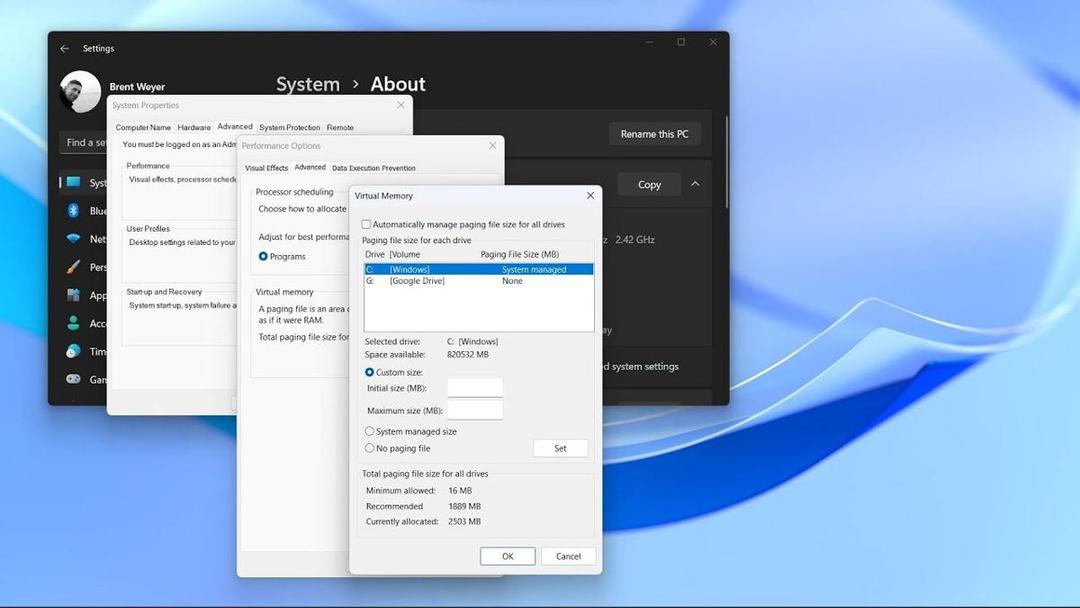
Walaupun korelasi dan manfaatnya jarang dirasakan, menambah page file dalam komputer mungkin akan menambah performa game inZOI.
Page file adalah file yang ada di dalam hard disk/SSD, yang berfungsi sebagai memori tambahan jika memori fisik sudah penuh. Virtual RAM dalam smartphone modern bekerja dengan prinsip serupa dengan page file di dalam PC.
Untuk menambah page file, klik kanan pada tombol Windows lalu pilih System. Kemudian pada Window yang muncul, pilih tab Advanced, lalu pilih tombol Settings pada bagian Performance.
Pada Window baru yang muncul, pilih tab Advanced, lalu tombol Change pada bagian Virtual Memory. Hapus centang pada opsi Automatically Manage, lalu pilih Custom Size.
Di kotak isian Initial Size dan Maximum, kamu bisa mengisi dengan nilai 2-3 kali ukuran RAM fisik kamu dalam ukuran MB. Contoh, jika RAM kamu 16 GB, maka kamu bisa mengisinya dengan 32000 MB.
Jika sudah puas, klik OK sampai semua Window hilang, lalu restart PC kamu.
6. Gunakan mod inZOI Optimizer
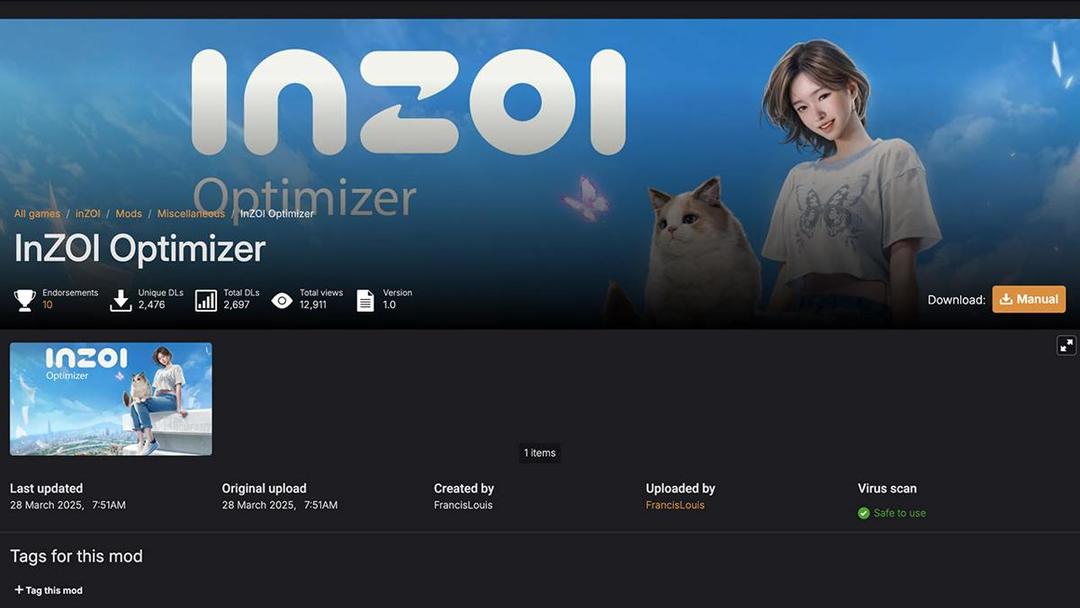
Cara terakhir yang bisa kamu gunakan adalah dengan menggunakan mod inZOI Optimizer. Dengan dihapusnya sistem Denuvo, maka kamu bisa menggunakan mod di dalam inZOI.
Mod inZOI Optimizer akan mengoptimasi sistem yang berjalan di balik layar inZOI. Contohnya adalah mengatur manajemen CPU dan GPU, menyetop proses yang memakan resource, mengatur pemrosesan shader, dan lain-lain.
Untuk menggunakan mod ini, akses halamannya di Nexus Mods dan ikuti petunjuk instalasi di dalamnya. Sebagai catatan, mod ini tidak cocok untuk semua jenis komputer. Apabila kamu merasa performa game lebih buruk, segera hapus mod ini dari komputer kamu.